Android Studio 3.6 (Februari 2020)
Android Studio 3.6 merupakan rilis utama yang menyertakan berbagai peningkatan dan fitur baru.
Kami juga ingin berterima kasih kepada semua kontributor komunitas yang telah membantu kami dalam rilis ini.
3.6.3 (April 2020)
Update minor ini menyertakan berbagai perbaikan bug. Untuk melihat daftar perbaikan bug penting, baca postingan terkait di blog Update Rilis.
3.6.2 (Maret 2020)
Update minor ini menyertakan berbagai perbaikan bug. Untuk melihat daftar perbaikan bug penting, baca postingan terkait di blog Update Rilis.
3.6.1 (Februari 2020)
Update minor ini menyertakan berbagai perbaikan bug. Untuk melihat daftar perbaikan bug penting, baca postingan terkait di blog Update Rilis.
Alat desain
Versi Android Studio ini menyertakan update untuk beberapa alat desain, termasuk Layout Editor dan Resource Manager.
Tampilan terpisah dan zoom dalam editor desain
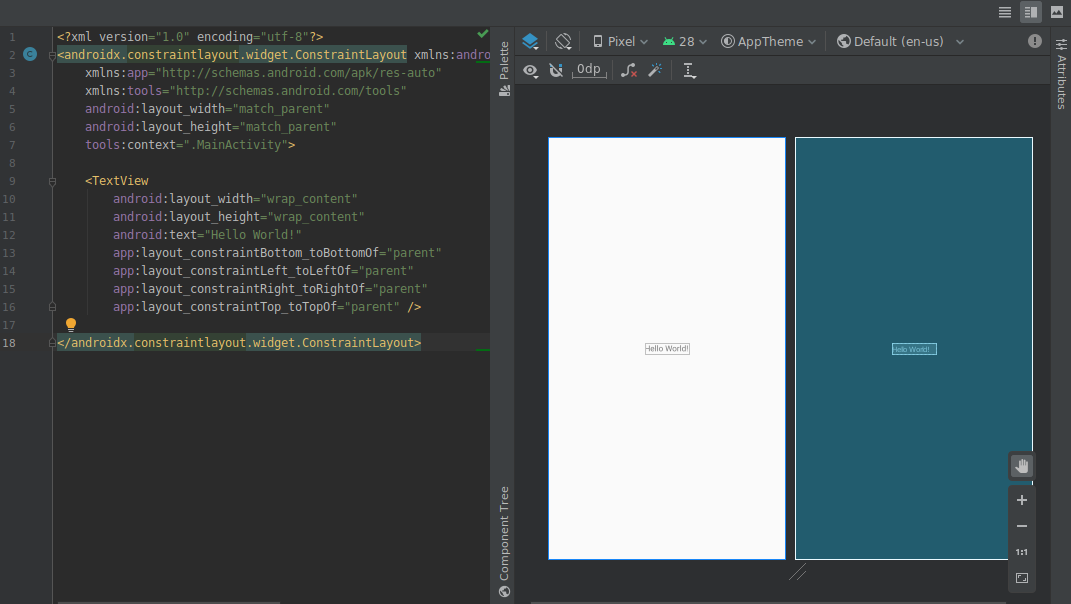
Update berikut untuk editor desain visual disertakan dalam rilis ini:
-
Editor desain, seperti Layout Editor dan Navigation Editor, kini menyediakan tampilan Split yang memungkinkan Anda melihat tampilan Design dan Code UI secara bersamaan. Di pojok kanan atas jendela editor, kini ada tiga tombol
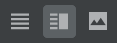 untuk memilih opsi tampilan:
untuk memilih opsi tampilan:-
Untuk mengaktifkan tampilan terpisah, klik ikon Split
 .
.
-
Untuk mengaktifkan tampilan sumber XML, klik ikon Source
 .
.
-
Untuk mengaktifkan tampilan desain, klik ikon Design
 .
.
-
Untuk mengaktifkan tampilan terpisah, klik ikon Split
-
Kontrol untuk memperbesar/memperkecil dan menggeser dalam editor desain telah dipindahkan ke panel mengambang di pojok kanan bawah jendela editor.
Untuk mempelajari lebih lanjut, lihat Membangun UI dengan Layout Editor.
Tab Resource Pemilih Warna
Untuk membantu Anda memperbarui nilai resource warna dengan cepat di aplikasi saat menggunakan pemilih warna dalam XML atau alat desain, IDE kini mengisi nilai resource warna untuk Anda.
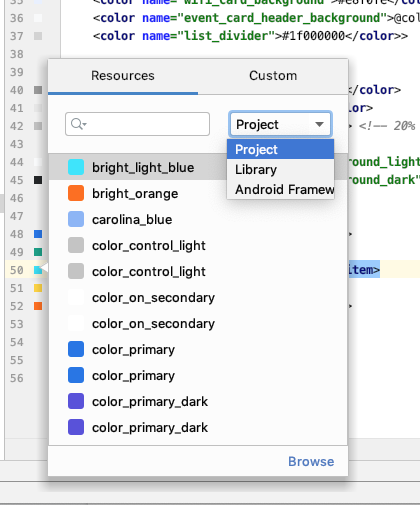
Resource Manager
Resource Manager berisi pembaruan berikut:
- Resource Manager sekarang mendukung sebagian besar jenis resource.
- Saat menelusuri resource, Resource Manager kini menampilkan hasil dari semua modul project. Sebelumnya, penelusuran hanya menampilkan hasil dari modul yang dipilih.
- Tombol filter memungkinkan Anda melihat resource dari modul dependen lokal, library eksternal, dan framework Android. Anda juga dapat menggunakan filter untuk menampilkan atribut tema.
- Anda kini dapat mengganti nama resource selama proses impor dengan mengklik dalam kotak teks di atas resource.
Untuk mempelajari lebih lanjut, lihat Mengelola resource UI aplikasi dengan Resource Manager.
Update pada plugin Android Gradle
Versi terbaru plugin Android Gradle menyertakan banyak update, termasuk pengoptimalan untuk kecepatan build, dukungan untuk plugin publikasi Maven, dan dukungan untuk View Binding. Untuk mempelajari lebih lanjut, baca catatan rilis lengkap.
View binding
Dengan View binding, menulis kode yang berinteraksi dengan tampilan menjadi lebih mudah, yakni dengan menghasilkan class binding untuk setiap file tata letak XML. Class ini berisi referensi langsung ke semua tampilan yang memiliki ID dalam tata letak terkait.
Karena menggantikan findViewById(), view binding menghilangkan risiko
pengecualian pointer null yang dihasilkan dari ID tampilan yang tidak valid.
Untuk mengaktifkan view binding, Anda harus menggunakan plugin Android Gradle
3.6.0 atau versi yang lebih baru dan menyertakan kode berikut dalam setiap
file build.gradle modul:
Groovy
android { buildFeatures.viewBinding = true }
Kotlin
android { buildFeatures.viewBinding = true }
Apply Changes
Kini Anda dapat menambahkan class, lalu men-deploy perubahan kode tersebut ke aplikasi yang sedang berjalan dengan mengklik Apply Code Changes atau Apply Changes and Restart Activity .
Untuk mempelajari perbedaan antara dua tindakan ini lebih lanjut, lihat Apply Changes.
Memfaktorkan ulang opsi menu untuk mengaktifkan dukungan Aplikasi Instan
Kini Anda dapat mengaktifkan secara instan modul dasar kapan pun setelah membuat project aplikasi seperti berikut:
- Buka panel Project dengan memilih View > Tool Windows > Project dari panel menu.
- Klik kanan modul dasar Anda, biasanya dinamai 'app', lalu pilih Refactor > Enable Instant Apps Support.
- Pada dialog yang muncul, pilih modul dasar dari menu dropdown.
- Klik OK.
Catatan:Opsi untuk mengaktifkan secara instan modul aplikasi dasar dari wizard Create New Project telah dihapus.
Untuk mempelajari lebih lanjut, baca Ringkasan Google Play Instan.
Men-deobfuscate class dan bytecode metode pada APK Analyzer
Saat menggunakan APK Analyzer untuk memeriksa file DEX, Anda dapat men-deobfuscate class dan bytecode metode sebagai berikut:
- Pilih Build > Analyze APK dari panel menu.
- Pada dialog yang muncul, buka APK yang ingin Anda periksa dan pilih.
- Klik Open.
- Di APK Analyzer, pilih file DEX yang ingin diperiksa.
- Di penampil file DEX, muat file pemetaan ProGuard untuk APK yang sedang Anda analisis.
- Klik kanan pada class atau metode yang ingin Anda periksa dan pilih Show bytecode.
Alat native
Update berikut mendukung pengembangan native (C/C++) di Android Studio.
Dukungan Kotlin
Fitur NDK di Android Studio berikut, yang sebelumnya didukung dalam Java, kini juga didukung dalam Kotlin:
-
Navigasikan dari deklarasi JNI ke fungsi implementasi terkait pada C/C++. Lihat pemetaan ini dengan mengarahkan kursor ke penanda item C atau C++ di dekat nomor baris dalam file kode sumber terkelola.
-
Otomatis buat fungsi implementasi stub untuk deklarasi JNI. Tentukan deklarasi JNI terlebih dahulu, lalu ketik "jni" atau nama metode dalam file C/C++ untuk mengaktifkan.
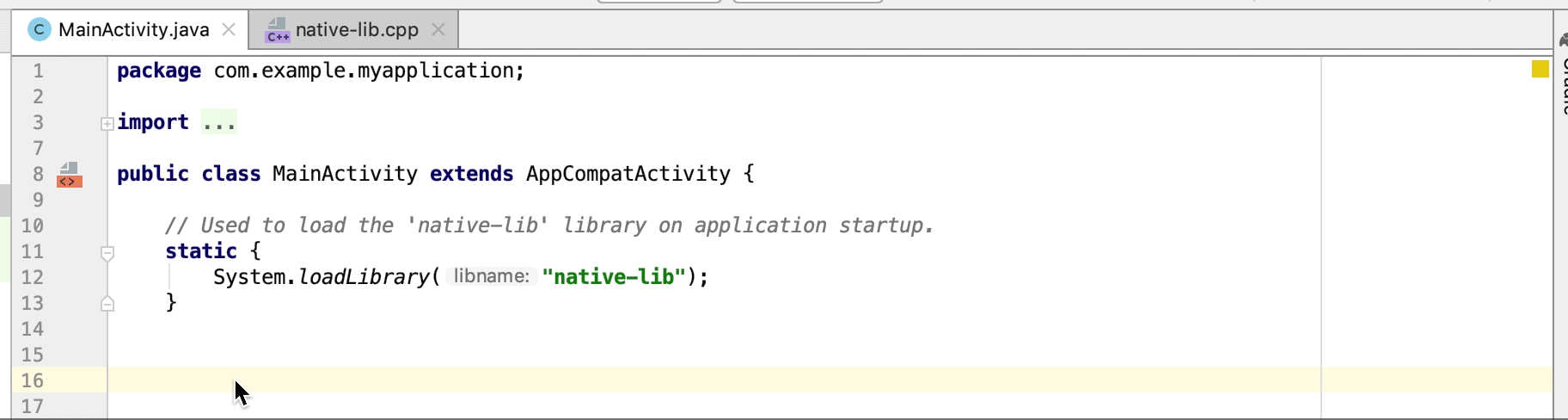
-
Fungsi implementasi native yang tidak digunakan ditandai sebagai peringatan dalam kode sumber. Deklarasi JNI yang tidak memiliki implementasi juga ditandai sebagai error.
-
Jika Anda mengganti nama (memfaktorkan ulang) fungsi implementasi native, semua deklarasi JNI terkait akan diperbarui. Ganti nama deklarasi JNI untuk memperbarui fungsi implementasi native.
-
Pemeriksaan tanda tangan untuk implementasi JNI yang terikat secara implisit.
Pengoptimalan JNI lainnya
Editor kode di Android Studio kini mendukung alur kerja pengembangan JNI yang lebih lancar, termasuk petunjuk jenis yang lebih baik, pelengkapan otomatis, pemeriksaan, dan pemfaktoran ulang kode.
Pemuatan ulang APK untuk library native {:#3.6-reload-apk}
Anda tidak perlu lagi membuat project baru jika APK dalam project diupdate di luar IDE. Android Studio mendeteksi perubahan pada APK dan memberikan opsi untuk mengimpornya ulang.

Melampirkan sumber APK khusus Kotlin
Kini Anda dapat melampirkan sumber APK eksternal khusus Kotlin saat membuat profil dan men-debug APK yang sudah dibuat sebelumnya. Untuk mempelajari lebih lanjut, lihat Melampirkan sumber Kotlin/Java.
Deteksi kebocoran di Memory Profiler
Saat menganalisis heap dump di Memory Profiler, kini Anda dapat memfilter data
pembuatan profil yang dianggap Android Studio dapat menunjukkan kebocoran memori untuk instance Activity dan
Fragment di aplikasi.
Jenis data yang ditampilkan filter mencakup berikut ini:
-
Instance
Activityyang telah dihancurkan tetapi masih direferensikan. -
Instance
Fragmentyang tidak memilikiFragmentManagervalid tetapi masih direferensikan.
Melampirkan sumber APK khusus Kotlin
Kini Anda dapat melampirkan sumber APK eksternal khusus Kotlin saat membuat profil dan men-debug APK yang sudah dibuat sebelumnya. Untuk mempelajari lebih lanjut, lihat Melampirkan sumber Kotlin/Java.
Deteksi kebocoran di Memory Profiler
Saat menganalisis heap dump di Memory Profiler, kini Anda dapat memfilter data
pembuatan profil yang dianggap Android Studio dapat menunjukkan kebocoran memori untuk instance Activity dan
Fragment di aplikasi.
Jenis data yang ditampilkan filter mencakup berikut ini:
-
Instance
Activityyang telah dihancurkan tetapi masih direferensikan. -
Instance
Fragmentyang tidak memilikiFragmentManageryang valid tetapi masih direferensikan.
Dalam situasi tertentu, seperti berikut ini, filter mungkin menghasilkan positif palsu:
Fragmentdibuat tetapi belum digunakan.Fragmentdi-cache tetapi bukan sebagai bagian dariFragmentTransaction.
Untuk menggunakan fitur ini, pertama ambil heap dump atau impor file heap dump ke Android Studio. Untuk menampilkan fragmen dan aktivitas yang mungkin membocorkan memori, pilih kotak centang Activity/Fragment Leaks pada panel heap dump Memory Profiler.
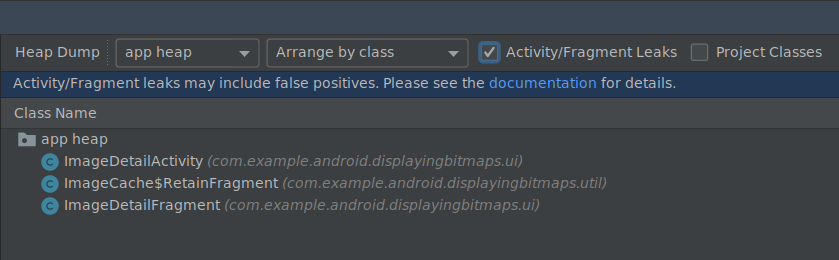
Memfilter heap dump untuk kebocoran memori.
Emulator
Android Studio 3.6 membantu Anda memanfaatkan beberapa update yang disertakan dalam Android Emulator 29.2.7 dan versi yang lebih baru, sebagaimana dijelaskan di bawah ini.
Peningkatan Dukungan Lokasi
Android Emulator 29.2.7 dan yang lebih tinggi menyediakan dukungan tambahan untuk mengemulasi koordinat GPS dan informasi rute. Saat Anda membuka Extended controls Emulator, opsi di tab Location kini disusun dalam dua tab: Single points dan Routes.
Single points
Di tab Single points, Anda dapat menggunakan webview Google Maps untuk menelusuri lokasi menarik, sama seperti yang dilakukan saat menggunakan Google Maps di ponsel atau browser. Saat menelusuri atau mengklik lokasi di peta, Anda dapat menyimpan lokasi dengan memilih Save point di dekat bagian bawah peta. Semua lokasi yang disimpan tercantum di sisi kanan jendela Extended controls.
Untuk menetapkan lokasi Emulator ke lokasi yang Anda pilih di peta, klik tombol Set location di dekat bagian kanan bawah jendela Extended controls.
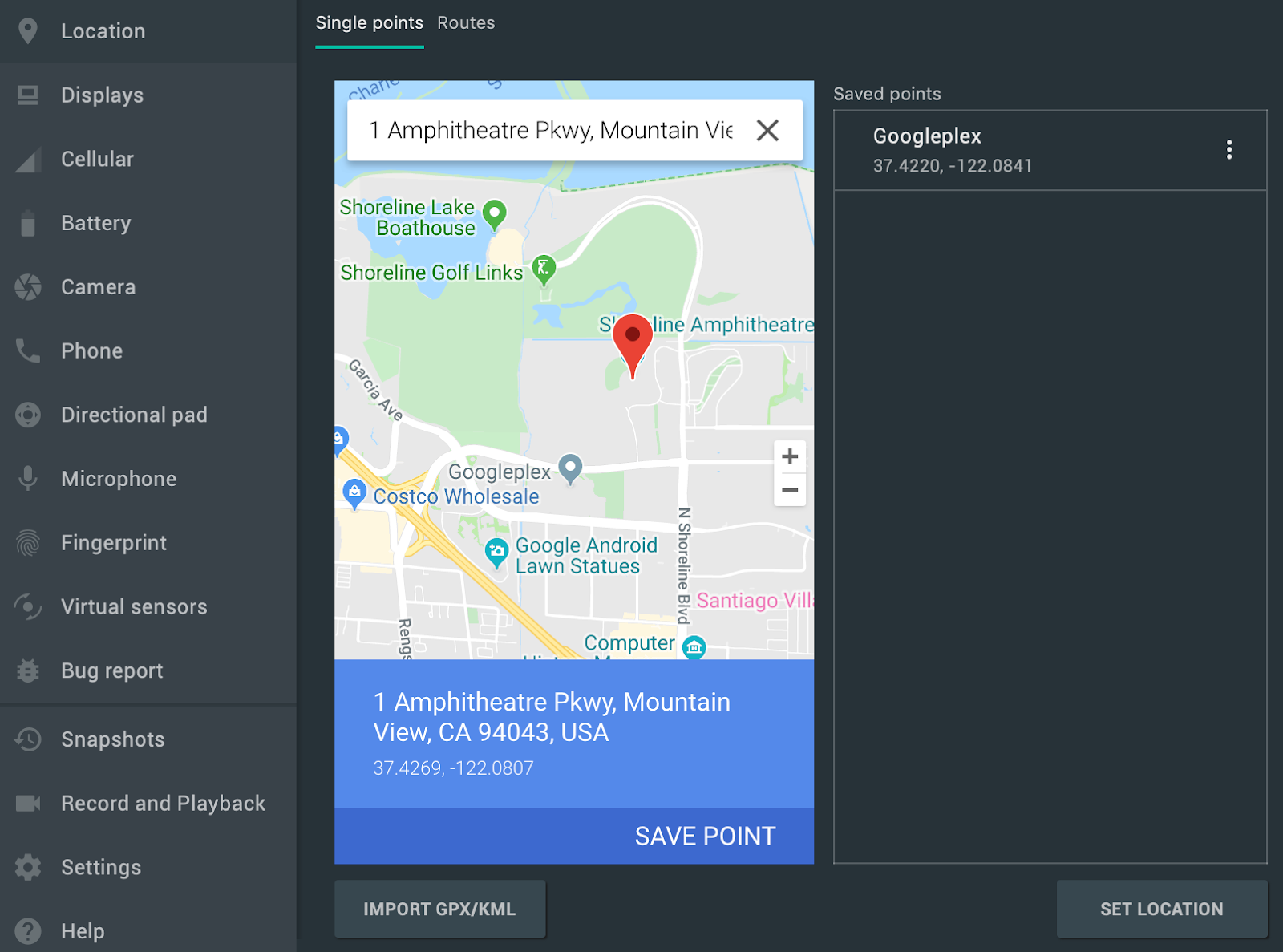 .
.
Routes
Serupa dengan tab Single points, tab Routes juga memberikan webview Google Maps yang dapat Anda gunakan untuk membuat rute antara dua atau beberapa lokasi. Untuk membuat dan menyimpan rute, lakukan langkah berikut:
- Dalam tampilan peta, gunakan kolom teks untuk menelusuri tujuan pertama dalam rute Anda.
- Pilih lokasi dari hasil penelusuran.
- Pilih tombol Navigate.
- Pilih titik awal rute Anda dari peta.
- (Opsional) Klik Add destination untuk menambahkan perhentian tambahan ke rute Anda.
- Simpan rute Anda dengan mengklik Save route di tampilan peta.
- Tentukan nama untuk rute dan klik Save.
Untuk menyimulasikan Emulator yang mengikuti rute yang Anda simpan, pilih rute dari daftar Saved routes dan klik Play route di dekat kanan bawah jendela Extended controls. Untuk menghentikan simulasi, klik Stop route.
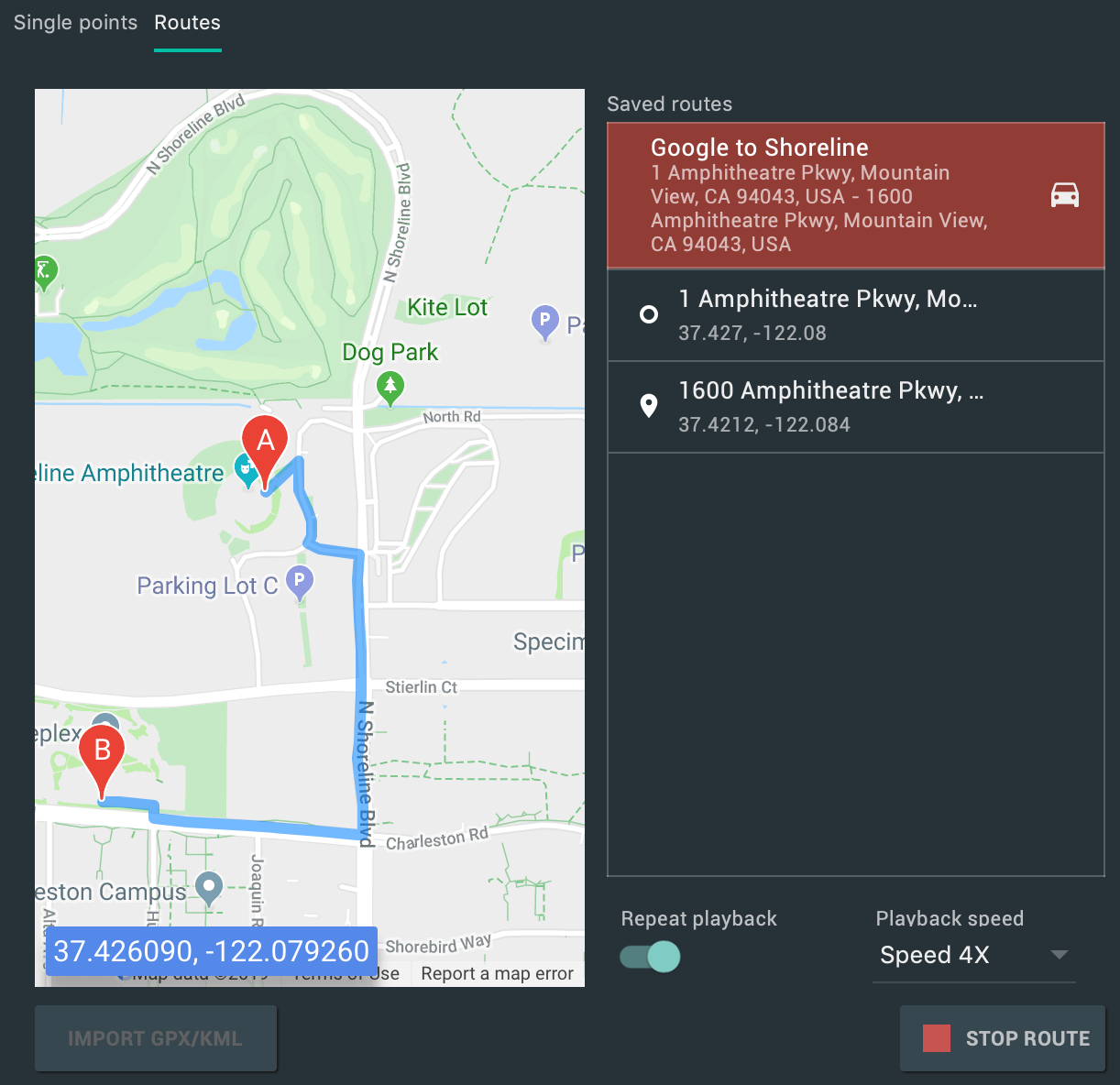 .
.
Untuk terus menyimulasikan Emulator mengikuti rute yang ditentukan, aktifkan tombol di sebelah Repeat playback. Untuk mengubah seberapa cepat Emulator mengikuti rute yang ditentukan, pilih opsi dari menu drop-down Playback speed.
Dukungan multi-tampilan
Android Emulator kini memungkinkan Anda men-deploy aplikasi ke beberapa tampilan, yang mendukung dimensi yang dapat disesuaikan dan dapat membantu Anda menguji aplikasi yang mendukung multi-aplikasi dan multi-tampilan. Saat perangkat virtual sedang berjalan, Anda dapat menambahkan hingga dua tampilan tambahan seperti berikut:
-
Buka Extended controls, lalu buka tab Displays.
-
Tambahkan tampilan lain dengan mengklik Add secondary display.
-
Dari menu drop-down di bagian Secondary displays, lakukan salah satu langkah berikut:
-
Pilih salah satu rasio aspek yang telah ditetapkan sebelumnya
-
Pilih custom, lalu setel height, width, dan dpi untuk tampilan kustom.
-
(Opsional) Klik Add secondary display untuk menambahkan tampilan ketiga.
-
Klik Apply changes untuk menambahkan tampilan yang ditentukan ke perangkat virtual yang sedang berjalan.
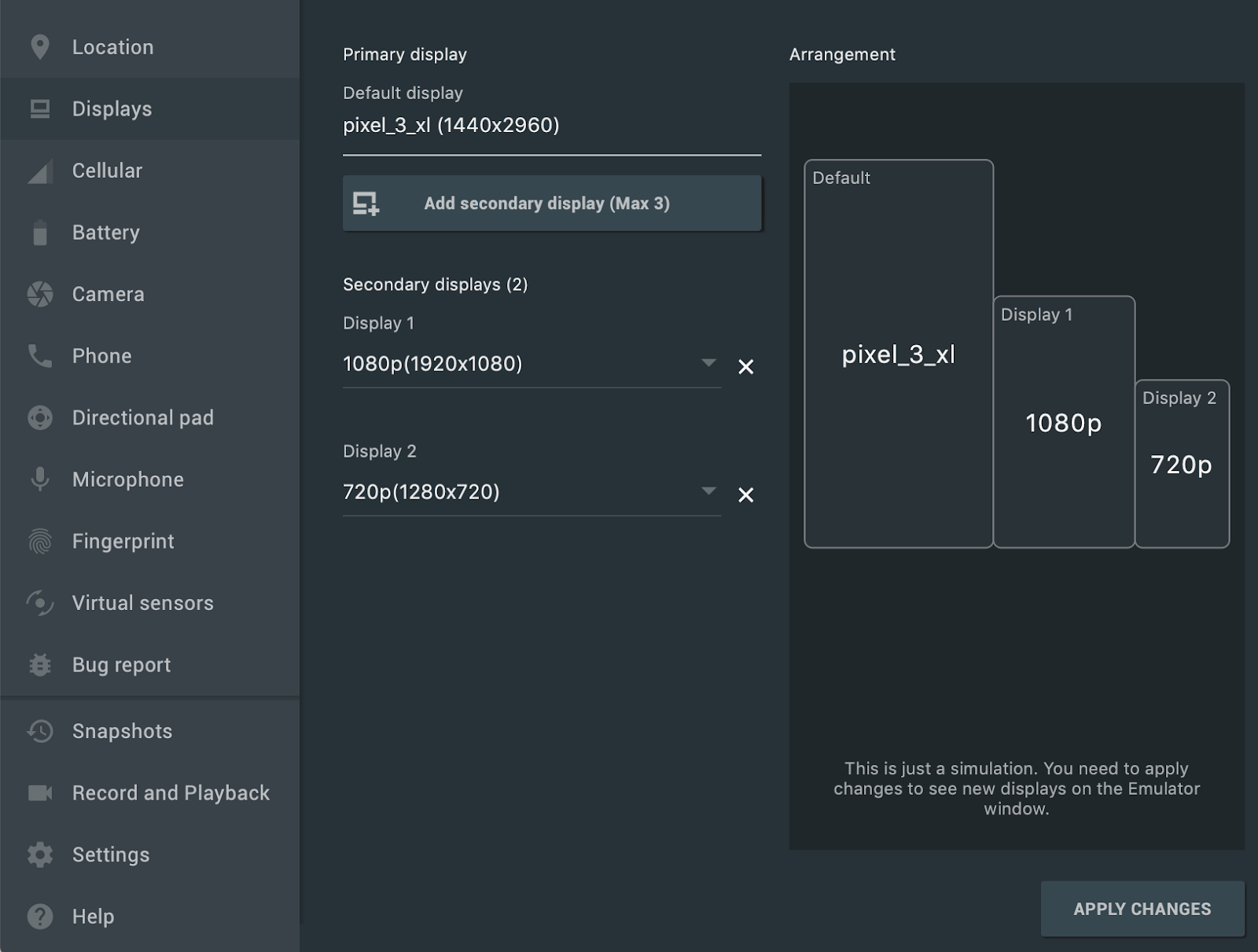
Template perangkat virtual dan project baru untuk Android Automotive OS
Saat membuat project baru menggunakan Android Studio, kini Anda dapat memilih dari tiga template dari tab Automotive di wizard Create New Project: No Activity, Media service, dan Messaging service. Untuk project yang ada, Anda dapat menambahkan dukungan untuk perangkat Android Automotive dengan memilih File > New > New Module dari panel menu, lalu memilih Automotive Module. Wizard Create New Module akan memandu Anda dalam membuat modul baru menggunakan salah satu template project Android Automotive.
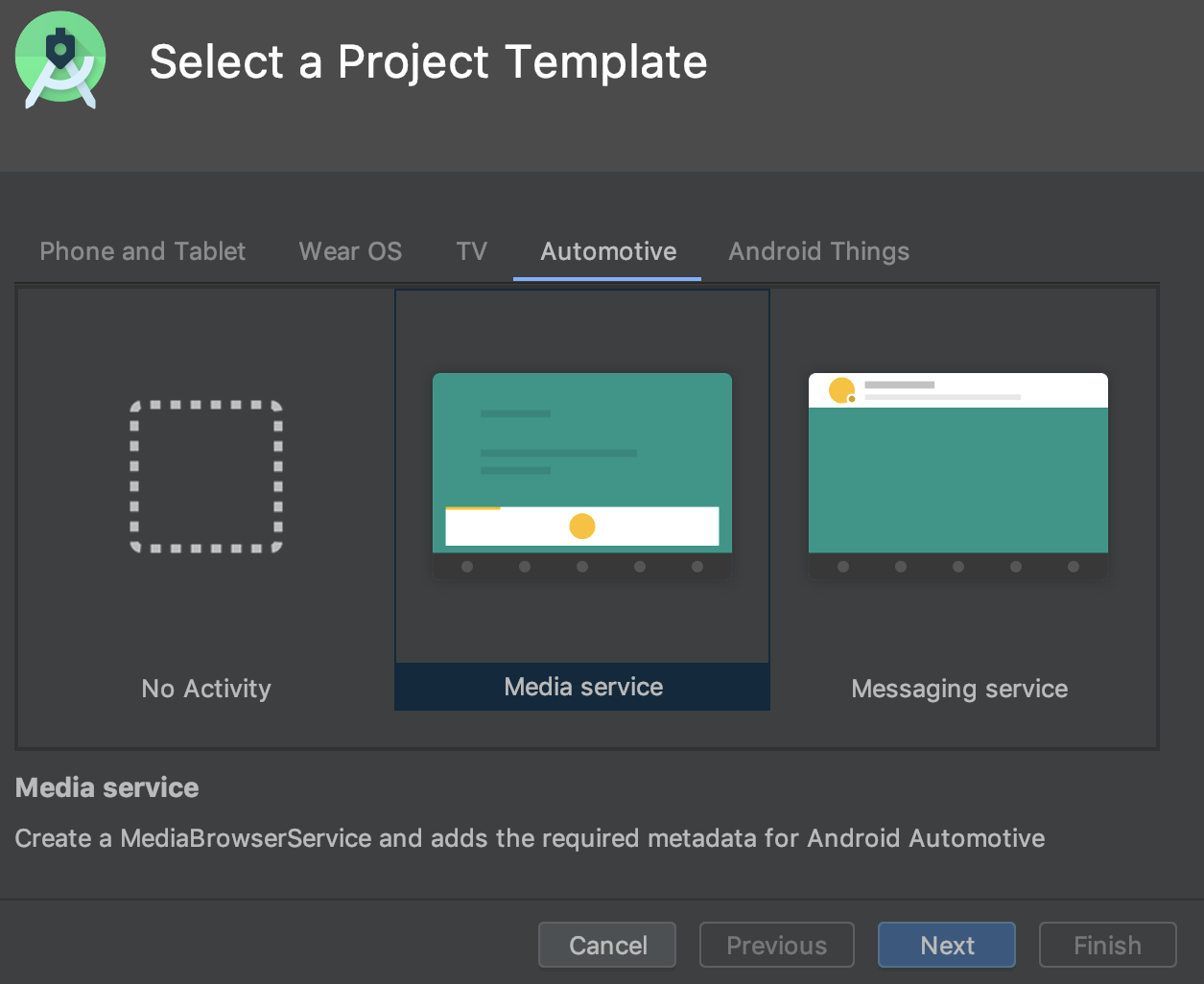 .
.
Selain itu, kini Anda dapat membuat AVD (Perangkat Virtual Android) untuk perangkat Android Automotive OS dengan memilih salah satu opsi berikut di tab Automotive dalam wizard Virtual Device Configuration.
- Polestar 2: Membuat AVD yang mengemulasi head unit Polestar 2.
- Automotive (lanskap 1024p): Membuat AVD untuk head unit 1024 x 768 px Android Automotive generik.
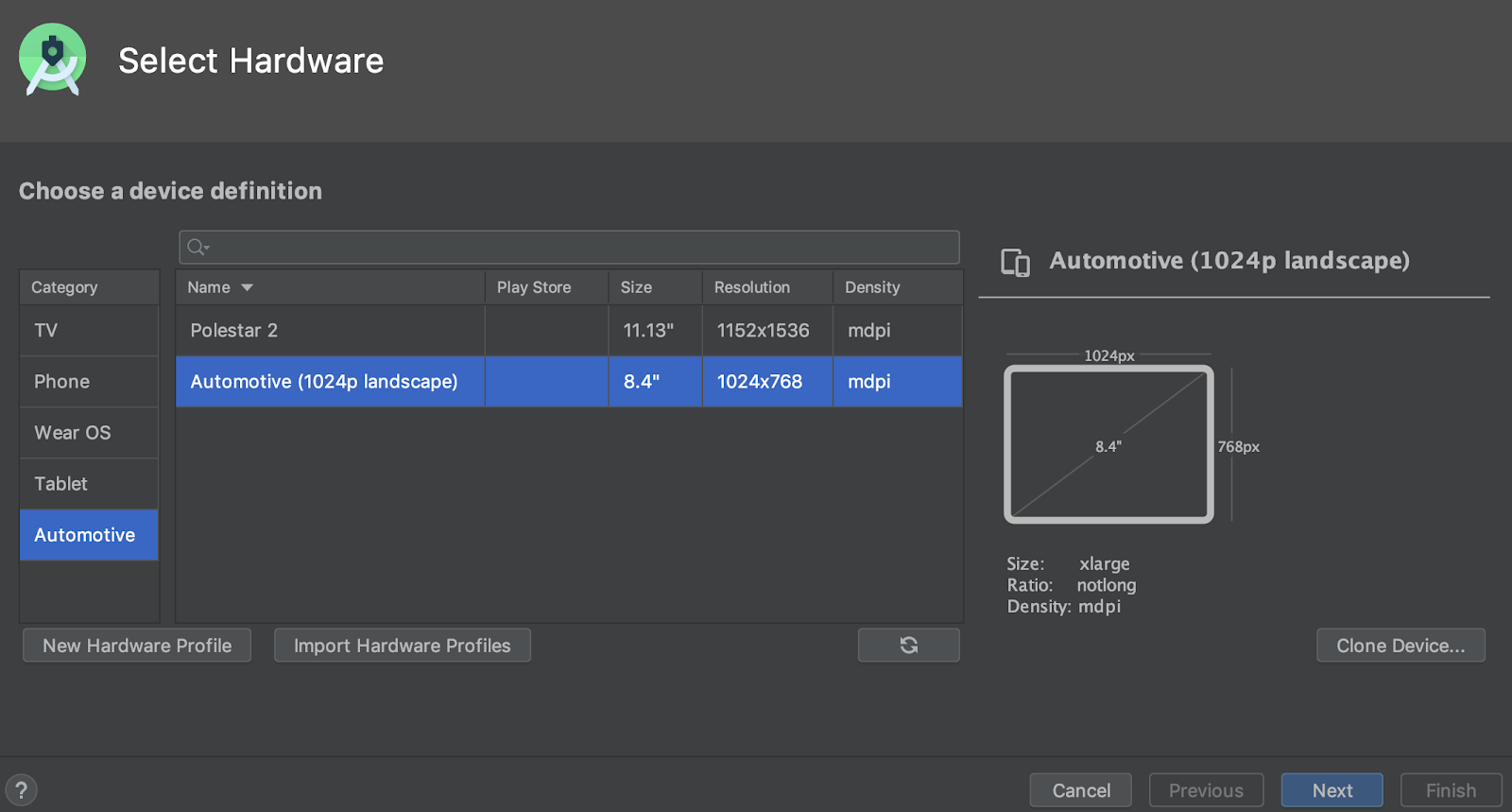 .
.
Download SDK yang dapat dilanjutkan
Jika mendownload komponen dan alat SDK menggunakan SDK Manager, Android Studio kini memungkinkan Anda melanjutkan download yang terhenti (misalnya, karena masalah jaringan), bukan memulai ulang download dari awal. Pengoptimalan ini sangat berguna untuk download besar, seperti Android Emulator atau image sistem, bila koneksi internet tidak dapat diandalkan.
Selain itu, jika memiliki tugas download SDK yang berjalan di latar belakang, kini Anda dapat menjeda atau melanjutkan download menggunakan kontrol di status bar.

Tugas download latar belakang di status bar dengan kontrol baru yang memungkinkan Anda menjeda atau melanjutkan download.
Win32 tidak digunakan lagi
Android Studio versi Windows 32 bit tidak lagi menerima update setelah Desember 2019, dan tidak akan lagi menerima dukungan setelah Desember 2020. Anda dapat terus menggunakan Android Studio. Namun, untuk menerima update tambahan, upgrade komputer ke Windows versi 64 bit.
Untuk mempelajari lebih lanjut, baca blog depresiasi Windows 32 bit.
Opsi baru untuk mengoptimalkan waktu sinkronisasi Gradle
Dalam rilis sebelumnya, Android Studio mengambil daftar semua tugas Gradle selama Sinkronisasi Gradle. Untuk project besar, mengambil daftar tugas dapat memperlambat waktu sinkronisasi.
Untuk meningkatkan performa Sinkronisasi Gradle, buka File > Settings > Experimental, lalu pilih Do not build Gradle task list during Gradle sync.
Jika Anda mengaktifkan opsi ini, Android Studio akan melewati pembuatan daftar tugas selama sinkronisasi, yang memungkinkan Sinkronisasi Gradle selesai lebih cepat dan meningkatkan responsivitas UI. Perlu diingat, saat IDE melewati pembuatan daftar tugas, daftar tugas di panel Gradle akan kosong, dan pelengkapan otomatis nama tugas dalam file build tidak akan berfungsi.
Lokasi baru untuk beralih mode offline Gradle
Untuk mengaktifkan atau menonaktifkan mode offline Gradle, pertama-tama pilih
View >
Tool Windows > Gradle dari panel menu. Kemudian, di dekat bagian atas
jendela Gradle,
klik Toggle Offline Mode
 .
.
IntelliJ IDEA 2019.2
Android Studio IDE inti telah diupdate dengan pengoptimalan dari IntelliJ IDEA melalui rilis 2019.2.
Untuk mempelajari lebih lanjut pengoptimalan dari versi IntelliJ lain yang disertakan secara kumulatif dengan versi 2019.2, lihat halaman berikut:
Kontributor komunitas
Terima kasih kepada semua kontributor komunitas yang telah membantu kami menemukan bug dan cara lain untuk mengoptimalkan Android Studio 3.6. Secara khusus, kami ingin berterima kasih kepada orang-orang berikut yang melaporkan bug:
|
|
|
|

